PC တွင် Mobile Legends ကို မည်သို့ကစားရမည်နည်း။
ဧပြီလ 27 ရက်၊ 2022 • ပေးပို့ခဲ့သည်- Mirror Phone Solutions • သက်သေပြထားသော ဖြေရှင်းချက်များ
MOBA ဂိမ်းများသည် ဂိမ်းအသိုင်းအ၀ိုင်းတွင် ကာလအတန်ကြာ အာရုံစိုက်မှုရရှိလာခဲ့သည်။ League of Legends နှင့် Dota 2 ကဲ့သို့သော PC ဂိမ်းများသည် MOBA ဂိမ်းအသိုက်အဝန်းကို အချိန်အတော်ကြာ အုပ်စိုးနေခဲ့သည်။ နည်းပညာတိုးတက်မှုနှင့်အတူ၊ ဂိမ်းကစားခြင်းအတွေ့အကြုံသည် ၎င်း၏ဖွဲ့စည်းပုံတွင် သိမ်မွေ့သောတိုးတက်မှုများကို ရင်ဆိုင်ခဲ့ရသည်။ PC ဂိမ်းများသည် ၎င်းတို့၏ ဂရပ်ဖစ်ကို နောက်တစ်ဆင့်သို့ တိုးလာစေရန် အာရုံစိုက်ထားသော်လည်း၊ မိုဘိုင်းလ်ဂိမ်းဆော့ဖ်ဝဲရေးဆွဲသူများသည် ပိုမိုကောင်းမွန်သော သယ်ဆောင်ရလွယ်ကူပြီး စွဲမက်ဖွယ်ဂိမ်းအတွေ့အကြုံရှိသော ဂိမ်းများကို ဒီဇိုင်းထုတ်ရန် အာရုံစိုက်ခဲ့ကြသည်။ အထက်ဖော်ပြပါ ခေါင်းစဉ်များမှ ရေးဆွဲထားသော Mobile Legends ဂိမ်းသည် သုံးစွဲသူများအား သယ်ဆောင်ရလွယ်ကူသော စက်ဖြင့် အလွယ်တကူ လုပ်ဆောင်နိုင်သော ကမ္ဘာတစ်ဝှမ်းရှိ အသိုင်းအဝိုင်းသို့ ပို့ဆောင်ပေးခဲ့ပါသည်။ ရွေးချယ်ရန် မတူညီသော 'သူရဲကောင်းများ' ဖြင့် Mobile Legends သည် မတူညီသော ဆိုရှယ်မီဒီယာပလပ်ဖောင်းများမှတဆင့် အပြန်အလှန်ချိတ်ဆက်ထားသော အသိုင်းအဝိုင်းအတွင်း တည်ဆောက်ထားသော ဗျူဟာနှင့် အဖွဲ့လိုက်လုပ်ဆောင်မှုကို လွှမ်းမိုးပါသည်။ သို့သော်၊ ဂိမ်းကစားခြင်းအတွေ့အကြုံကို မြှင့်တင်ရန်၊ မိုဘိုင်းဂိမ်းကစားသူများစွာက ၎င်းကို နောက်တစ်ဆင့်သို့ ခေါ်ဆောင်လိုကြသည်။ ယင်းအတွက်၊ recursive နည်းပညာသည် သင့်အား PC တွင် Mobile Legends ကစားနိုင်စေမည့် emulators နှင့် mirroring applications များပုံစံဖြင့် ကုစားမှုများကို တင်ပြထားပါသည်။ ဤဆောင်းပါးသည် PC တွင် ML ကစားရန်ရရှိနိုင်သည့် အကောင်းဆုံးပလပ်ဖောင်းများအတွက် လမ်းညွှန်ချက်တစ်ခုပေးပါမည်။
PC သို့မဟုတ် Mac တွင် Android ဂိမ်းများ ကို ကစားလိုပါက ၊ ကွန်ပြူတာရှိ emulators များကို အသုံးပြုခြင်းဖြင့် ၎င်းကို အောင်မြင်နိုင်သည်။
အပိုင်း 1: Wondershare MirrorGo
Mobile Legends ရာသီမကုန်မီ Mythic အဆင့်သို့ တက်လိုပါသလား။ ထို့နောက် သင့် Android ဖုန်းကို သင့်ကွန်ပျူတာသို့ ချက်ချင်းပြောင်းပေးနိုင်သည့် Wondershare MirrorGo ကို အသုံးပြုရန် စဉ်းစားသင့်သည်။
- သင်၏ Android ကို root လုပ်ရန်မလိုအပ်ဘဲ၊ သင်သည်သင်၏ PC တွင် MirrorGo ကိုသုံးနိုင်သည်။
- MLBB မြေပုံပေါ်တွင် သင့်စိတ်ကြိုက်သူရဲကောင်းများကို ချောမွေ့စွာရွှေ့ရန် သီးသန့် Joystick ရှိပါသည်။
- ဟီးရိုးကျွမ်းကျင်မှုအားလုံး (S1၊ S2 သို့မဟုတ် Ultimate ကဲ့သို့) သော့များကိုလည်း စိတ်ကြိုက်ပြင်ဆင်နိုင်သည်။
- အပလီကေးရှင်းသည် ဂိမ်းမုဒ်တိုင်းတွင် သင့် PC တွင် MLBB ကစားရန် နောက်ကျခြင်းကင်းသော အတွေ့အကြုံကို ပေးပါသည်။
- သင်သည် emulator ကိုအသုံးမပြုသောကြောင့်၊ သင်၏ MLBB အကောင့်ကို Moonton မှပိတ်ပင်မည်မဟုတ်ပါ။
MirrorGo ၏အကူအညီဖြင့် သင့် PC တွင် Mobile Legends Bang Bang ကိုကစားရန်၊ ဤအဆင့်များအတိုင်းသွားနိုင်ပါသည်။
အဆင့် 1- သင့်စက်ကိုချိတ်ဆက်ပြီး MirrorGo ကိုဖွင့်ပါ။
USB ကြိုး၏အကူအညီဖြင့်၊ သင်သည် သင်၏ Android စက်ပစ္စည်းကို သင့်ကွန်ပျူတာနှင့် ချိတ်ဆက်နိုင်သည်။ USB Debugging ရွေးချယ်မှုကို ဦးစွာဖွင့်ရန် ၎င်း၏ ဆက်တင်များ > ဆော့ဖ်ဝဲရေးသားသူ ရွေးချယ်စရာများ သို့ သွားပါ။
ယခု သင်သည် သင့်ကွန်ပျူတာပေါ်တွင် MirrorGo ကိုဖွင့်နိုင်ပြီး သင့်စက်၏မျက်နှာပြင်ကို ရောင်ပြန်ဟပ်နေမှုကို စစ်ဆေးနိုင်ပါသည်။
အဆင့် 2- သင့် Android ဖုန်းတွင် Mobile Legends ကိုဖွင့်ပါ။
သင့်စက်ကို ချိတ်ဆက်ပြီးနောက်၊ သင်သည် သင့် Android စက်တွင် MLBB အက်ပ်ကို စတင်နိုင်သည်။ ၎င်းကို MirrorGo မှတစ်ဆင့် သင့် PC တွင် ထင်ဟပ်ပြမည်ဖြစ်ပြီး၊ သင်သည် ၎င်း၏မျက်နှာပြင်ကို ချဲ့နိုင်သည်။
အဆင့် 3- သော့များကို စနစ်ထည့်သွင်းပြီး MLBB ကို စတင်ကစားပါ။
သင်ကိုက်ညီမှုတစ်ခုမထည့်မီ၊ MirrorGo ၏ဘေးဘားမှကီးဘုတ်အိုင်ကွန်သို့သွားပါ။ ၎င်းသည် သင့်ဟီးရိုး၏လှုပ်ရှားမှု (joystick) နှင့် အခြားလုပ်ဆောင်ချက်များအတွက် မတူညီသောသော့များကို ထည့်သွင်းနိုင်စေမည်ဖြစ်သည်။
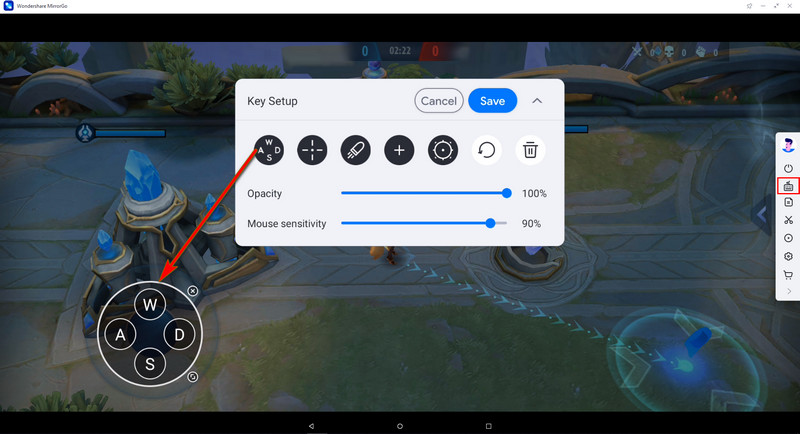
S1၊ S1၊ Ultimate နှင့် အခြားအရာများကဲ့သို့ MLBB လုပ်ဆောင်ချက်များအတွက် မတူညီသောသော့များသတ်မှတ်ရန် "စိတ်ကြိုက်" ခလုတ်ကိုပင် နှိပ်နိုင်ပါသည်။

 ဂျစ်စတစ်- သော့များဖြင့် အပေါ်၊ အောက်၊ ညာဘက် သို့မဟုတ် ဘယ်ဘက်သို့ ရွှေ့ပါ။
ဂျစ်စတစ်- သော့များဖြင့် အပေါ်၊ အောက်၊ ညာဘက် သို့မဟုတ် ဘယ်ဘက်သို့ ရွှေ့ပါ။ မြင်ကွင်း- မောက်စ်ရွှေ့ခြင်းဖြင့် ပတ်ပတ်လည်ကို ကြည့်လိုက်ပါ။
မြင်ကွင်း- မောက်စ်ရွှေ့ခြင်းဖြင့် ပတ်ပတ်လည်ကို ကြည့်လိုက်ပါ။ မီး- မီးလောင်ရန် ဘယ်ကလစ်နှိပ်ပါ။
မီး- မီးလောင်ရန် ဘယ်ကလစ်နှိပ်ပါ။ မှန်ပြောင်း- မင်းရဲ့ရိုင်ဖယ်မှန်ပြောင်းကို သုံးပါ။
မှန်ပြောင်း- မင်းရဲ့ရိုင်ဖယ်မှန်ပြောင်းကို သုံးပါ။ စိတ်ကြိုက်သော့- မည်သည့်သော့ကိုမဆို ထည့်ပါ။
စိတ်ကြိုက်သော့- မည်သည့်သော့ကိုမဆို ထည့်ပါ။
အပိုင်း 2- MEmu Play emulator
Emulator များသည် သင့် PC တွင် မတူညီသော မိုဘိုင်းလ်ဂိမ်းများကို ကစားရန်နှင့် တူညီသော ဂိမ်းကစားခြင်း အတွေ့အကြုံရှိသော်လည်း မတူညီသော မျက်နှာပြင် ရုပ်ထွက်ဖြင့် လုပ်ဆောင်ရန် အခြားသော ဖြေရှင်းချက်တစ်ခု ဖြစ်သည်။ MEmu Player သည် ဂိမ်းကစားသူများအတွက် ထိရောက်သောရလဒ်များ ပေးဆောင်ရာတွင် အမှတ်အသားပြုထားပြီး ၎င်းကို စျေးကွက်ရှိ အကောင်းဆုံး emulators များကြားတွင် အကောင့်ပြုလုပ်ထားသည်။ MEmu Play emulator ဖြင့် PC တွင် Mobile Legends ကစားနည်းကို နားလည်ရန်၊ အောက်ပါအတိုင်း ပေးထားသည့် အဆင့်များကို လိုက်နာရန် လိုအပ်သည်။
အဆင့် 1: သင်သည် Google Play Store သို့မဟုတ် iTunes မှ ဂိမ်းကို သင်၏ laptop ပေါ်သို့ ဒေါင်းလုဒ်လုပ်ရန် လိုအပ်သည်။ ၎င်းကို မည်သည့်ပြင်ပအပလီကေးရှင်းမှ .apk ဖိုင်အဖြစ် အပြန်အလှန်ဒေါင်းလုဒ်လုပ်နိုင်ပါသည်။
အဆင့် 2: ၎င်း၏မူရင်းဝဘ်ဆိုဒ်မှ သင့် PC တွင် MEmu Player ကို ထည့်သွင်းပါ။
အဆင့် 3- ကစားသမားကို အသုံးပြု၍ သင်ဒေါင်းလုဒ်လုပ်ထားသော ဂိမ်း၏ .apk ဖိုင်ကို ထည့်သွင်းပါ။ ၎င်းအတွက်၊ ပလေယာရှိ window ၏ညာဘက်ခြမ်းရှိ APK အိုင်ကွန်ကို သင်ဝင်ရောက်နိုင်သည်။
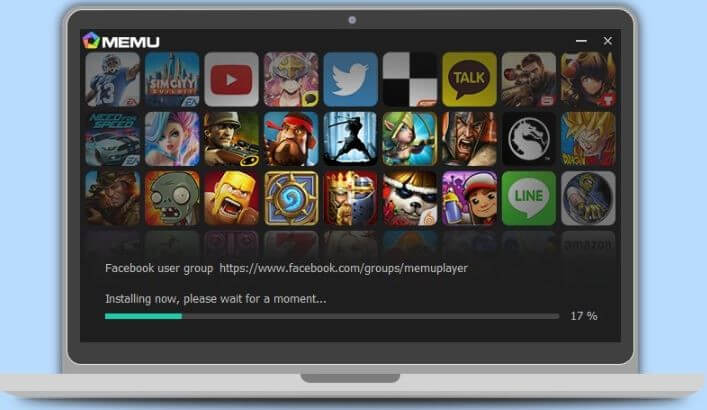
အဆင့် 4- အောင်မြင်စွာထည့်သွင်းပြီးနောက် ဂိမ်းသည် အပလီကေးရှင်း၏ ပင်မစခရင်စာရင်းတွင် ပေါ်လာသည်။ ဂိမ်းအရင်းအမြစ်များကို ဒေါင်းလုဒ်လုပ်ခြင်းလုပ်ငန်းစဉ်ကို ထည့်သွင်းစဉ်းစားရန် ပထမအကြိမ် လွှင့်တင်မှုသည် အချိန်အနည်းငယ်ကြာမည်ဖြစ်သည်။ အောင်မြင်စွာလုပ်ဆောင်ခြင်းဖြင့်၊ သင်သည် MEmu Player ကိုအသုံးပြု၍ PC တွင် Mobile Legends ကိုအလွယ်တကူကစားနိုင်သည်။
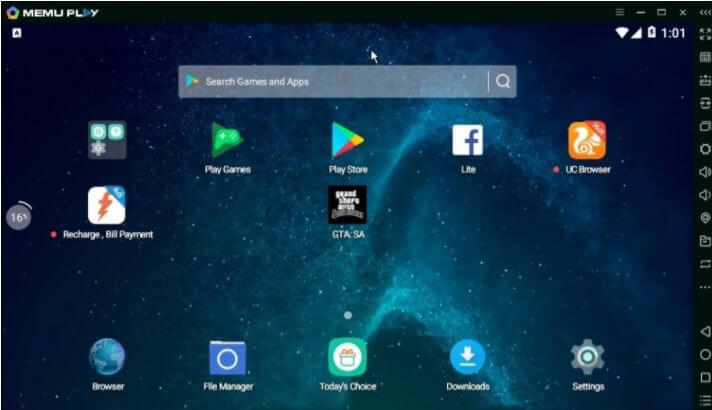
MEmu Play emulator သည် လွယ်ကူသောထိန်းချုပ်မှုများနှင့် ဂိမ်းတစ်လျှောက်လုံးတွင် ကစားရန် ကျယ်ပြောသောအသိုင်းအဝိုင်းအသိုင်းအဝိုင်းနှင့်အတူ ဂိမ်းထိန်းချုပ်မှုဆိုင်ရာ ချဉ်းကပ်မှုစွမ်းရည်ကို ပေးဆောင်သည်။
အပိုင်း 3- Nox Player emulator
emulator များ၏ရရှိနိုင်မှုသည်အတော်လေးကျယ်ပြန့်ပြီးအရည်ချင်းမှရွေးချယ်ရန်ဖြစ်သည်ကိုနားလည်ရမည်ဖြစ်သည်။ ၎င်းသည် ရွေးချယ်မှု၏ ပြီးပြည့်စုံသော လုပ်ငန်းစဉ်ကို အများအားဖြင့် ပြင်းထန်သော လုပ်ငန်းစဉ်တစ်ခု ဖြစ်စေသည်။ ထို့ကြောင့်၊ ဆောင်းပါးသည် PC တွင် Mobile Legends ကဲ့သို့သော ဂိမ်းများကို ဆော့ကစားနိုင်စေရန် ဂိမ်းကစားသူများအတွက် အမှားအယွင်းမရှိသော ဝန်ဆောင်မှုများကို ပေးဆောင်ရန် ကြိုးပမ်းသည့် အကောင်းဆုံး အင်တာဖေ့စ်များနှင့် မိတ်ဆက်ပေးရန် မျှော်လင့်ပါသည်။ Nox Player သည် PC တွင် Mobile Legends ကစားခြင်းနှင့်ပတ်သက်၍ စွဲမက်ဖွယ်ကောင်းသော ရွေးချယ်မှုတစ်ခုဖြစ်သည်။ ဂိမ်းကစားရန် Nox Player အသုံးပြုနည်းလမ်းညွှန်ပါ၀င်သည့် ရိုးရှင်းသောလုပ်ငန်းစဉ်ကို နားလည်ရန်အတွက် အောက်ပါအတိုင်းပြထားသည့်အဆင့်များကို ကျော်ကြည့်ရန် လိုအပ်ပါသည်။
အဆင့် 1: Nox Player ကို ၎င်းတို့၏တရားဝင် ဝဘ်ဆိုဒ်မှ ဒေါင်းလုဒ်လုပ်နိုင်ပါသည်။
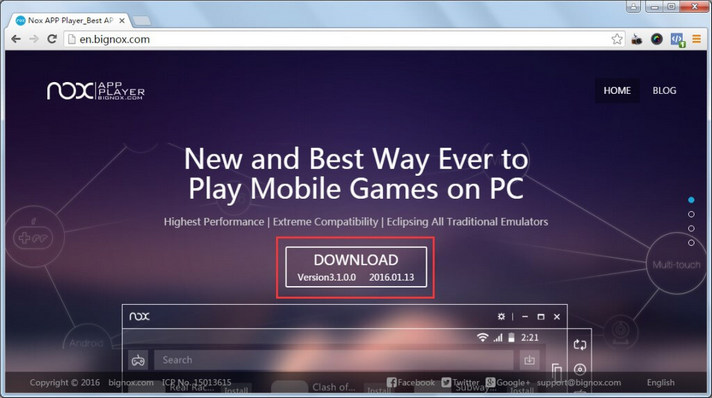
အဆင့် 2- emulator ကိုအောင်မြင်စွာထည့်သွင်းခြင်းဖြင့်၊ သင်သည် ၎င်းကိုစတင်ပြီး ၎င်းတို့၏ built-in App Center တွင် "Mobile Legends" ကိုရှာဖွေရန်လိုအပ်သည်။
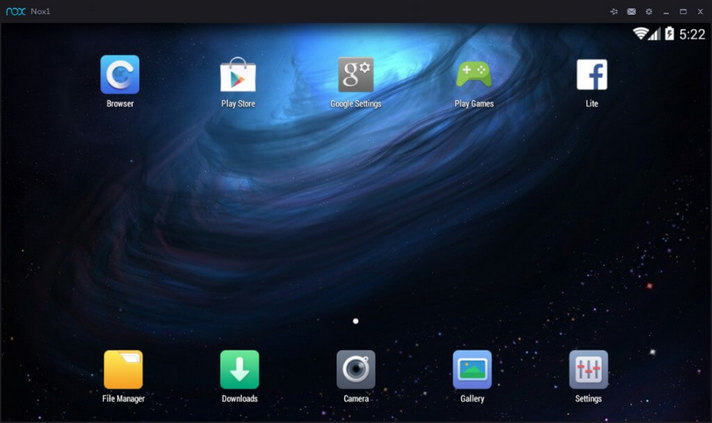
အဆင့် 3- သင့် PC တွင် ဂိမ်းကို emulator မှတစ်ဆင့် ဒေါင်းလုဒ်လုပ်ပြီးနောက်၊ သင်သည် ၎င်းကို ရိုးရိုးရှင်းရှင်းဖွင့်ပြီး PC တွင် ၎င်းကို ပျော်ရွှင်စွာ ကစားနိုင်သည်။
Nox Player သည် ဂိမ်းကစားသူများကို အကောင်းဆုံးအမြင်အာရုံအတွေ့အကြုံများနှင့် ထိရောက်သောဂိမ်းကစားခြင်းအတွေ့အကြုံရရှိရန်အတွက် အသေးစိတ်အရည်အသွေးကောင်းမွန်သောထွက်ရှိမှုကို ပေးဆောင်မည်ဟု ယုံကြည်ပါသည်။ ကီးဘုတ်ထိန်းချုပ်မှုသည် Nox Player တွင် အလွန်ဆွဲဆောင်မှုရှိပြီး PC တွင် Mobile Legends ကစားနေစဉ် ဂိမ်းကစားသူများအတွက် ပိုမိုကောင်းမွန်သော ထိန်းချုပ်မှုကို သေချာစေသည်။
အပိုင်း 4: BlueStacks emulator
ယခင်က ဖော်ပြခဲ့သည့်အတိုင်း Virtual Android အတွေ့အကြုံသည် အတော်လေးကို အသုံးများသည်။ သို့သော်၊ အကောင်းဆုံး Android အတွေ့အကြုံကို ရှာဖွေတွေ့ရှိရန် လုပ်ငန်းစဉ်ကို ပိုမိုလွယ်ကူစေရန်၊ ပိုမိုကောင်းမွန်သောဂိမ်းအတွေ့အကြုံအတွက် PC ပေါ်တွင် Mobile Legends ကို ကစားနိုင်စေမည့် အခြားအထင်ကြီးစရာကောင်းသော emulator ဖြစ်သည့် BlueStacks ကို ဆွေးနွေးရာတွင် ဤဆောင်းပါးသည် ပျံ့နှံ့သွားပါသည်။ BlueStacks သည် စျေးကွက်တွင်ရှိသော emulators အများစုနှင့် နှိုင်းယှဉ်ပါက ၎င်း၏အသုံးပြုသူများအတွက် ပိုမိုကောင်းမွန်သောပတ်ဝန်းကျင်ကို ပေးဆောင်ပါသည်။ BlueStacks သည် သင့်အား Google Play အကောင့်အကူအညီဖြင့် ပလပ်ဖောင်းပေါ်တွင် သင့်ကိုယ်သင် သတ်မှတ်နိုင်စေပါသည်။ အကောင့်ကို အသုံးပြု၍ ထည့်သွင်းထားသော ဂိမ်းများကို ပလပ်ဖောင်းပေါ်တွင် ပြသပါမည်။ ၎င်းသည် အမှုကိစ္စတစ်ခုတွင် အတော်လေး ထိရောက်မှုရှိနိုင်သော်လည်း အခြားရရှိနိုင်သည့် emulator များနှင့် နှိုင်းယှဉ်ပါက ပိုမိုနှေးကွေးသည်။ သင့် PC တွင် Mobile Legends ကို စနစ်ထည့်သွင်းခြင်း ပါဝင်သော ရိုးရှင်းသောနည်းလမ်းကို နားလည်ရန်၊ အောက်ပါအတိုင်း ပြထားသည့် အဆင့်များကို ထည့်သွင်းစဉ်းစားရန် လိုအပ်ပါသည်။
အဆင့် 1- သင့်ကွန်ပျူတာပေါ်တွင် BlueStacks အက်ပ်ကို ထည့်သွင်းပါ။
အဆင့် 2- emulator ကိုဖွင့်ပြီးနောက်၊ သင်၏ Google Play အကောင့်ကို အသုံးပြု၍ ဝင်ရောက်ပါ။

အဆင့် 3- ၎င်းသည် သင့်အား သင့် PC တွင် Mobile Legends ကို ဒေါင်းလုဒ်လုပ်ပြီး ထည့်သွင်းရန်အတွက် ထိရောက်စွာအသုံးပြုနိုင်မည့် Google Play Store သို့ ဝင်ရောက်ခွင့်ပေးမည်ဖြစ်သည်။
အဆင့် 4: ဂိမ်းကို emulator ကို အသုံးပြု၍ PC တွင် ထည့်သွင်းပြီးနောက်၊ သင်သည် အခြား Android စက်များတွင်ကဲ့သို့ ဂိမ်းကို စတင်သတ်မှတ်ရန် လိုအပ်သည်။
နိဂုံး
ဤဆောင်းပါးသည် သင့်အား PC တွင် Mobile Legends ကစားနည်းကို လမ်းညွှန်ပေးနိုင်သည့် မတူညီသော mirroring အပလီကေးရှင်းများနှင့် emulator စီးရီးများနှင့် မိတ်ဆက်ပေးထားသည်။ ဤပလပ်ဖောင်းများသည် ၎င်းတို့၏ Android စက်များတွင် ကစားခြင်းကို ငြီးငွေ့နေသူများအတွက် ပိုမိုကောင်းမွန်သော ဂိမ်းအတွေ့အကြုံကို မြှင့်တင်ပေးပါသည်။ အသုံးပြုသူများစွာသည် စက်ပစ္စည်းများကို အသုံးပြုရာတွင် အဆင်မပြေကြောင်း အစီရင်ခံတင်ပြကြပြီး ဂိမ်းတွင် ပိုမိုကောင်းမွန်စွာ ထိန်းချုပ်နိုင်စေရန် PC ဆီသို့ ဦးစားပေးပြောင်းထားသည်။ PC တွင် Android ဂိမ်းများကစားရန် emulators နှင့် mirroring applications များ၏ concept ကိုရရှိရန်အတွက်၊ သင်သည်အသေးစိတ်ဆောင်းပါးကိုဖြတ်သန်းရန်လိုအပ်သည်။
မိုဘိုင်းဂိမ်းများ ကစားပါ။
- PC ပေါ်တွင် မိုဘိုင်းဂိမ်းများကို ကစားပါ။
- Android တွင် Keyboard နှင့် Mouse ကိုသုံးပါ။
- PUBG MOBILE ကီးဘုတ်နှင့် မောက်စ်
- ကျွန်ုပ်တို့၏ ကီးဘုတ်ထိန်းချုပ်မှုများထဲတွင်
- PC တွင် Mobile Legends ကိုဖွင့်ပါ။
- PC တွင် Clash of Clans ကိုကစားပါ။
- PC တွင် Fornite Mobile ကိုကစားပါ။
- PC တွင် Summoners War ကိုကစားပါ။
- PC တွင် Lords Mobile ကိုဖွင့်ပါ။
- PC တွင် Creative Destruction ကိုဖွင့်ပါ။
- PC တွင် Pokemon ကစားပါ။
- Pubg Mobile ကို PC တွင်ကစားပါ။
- PC တွင် ကျွန်ုပ်တို့ကြားတွင် ကစားပါ။
- PC တွင် Free Fire ကစားပါ။
- Pokemon Master ကို PC တွင်ကစားပါ။
- Zepeto ကို PC တွင်ကစားပါ။
- PC တွင် Genshin Impact ကိုဘယ်လိုကစားမလဲ။
- PC တွင် Fate Grand Order ကိုကစားပါ။
- PC တွင် Real Racing 3 ကိုကစားပါ။
- PC တွင် Animal Crossing ကစားနည်း







ဂျိမ်းဒေးဗစ်
ဝန်ထမ်းအယ်ဒီတာ